
Geri alabilmeyi dilediğimiz bir e-posta göndermeyen kimse yok (sadece bir kez daha düzeltmek için bile olsa). Artık Gmail ile şunları yapabilirsiniz; son derece kullanışlı Geri Al düğmesini nasıl etkinleştireceğinizi gösterdiğimiz için okumaya devam edin.
Bunu Neden Yapmak İstiyorum?
En iyimizin başına gelir. Bir e-postayı yalnızca sizin: kendi adınızı yanlış yazdığınızı, adını yanlış yazdığınızı ya da aslında işinizi gerçekten bırakmak istemediğinizi fark etmek için ateşlersiniz. Ancak tarihsel olarak, bir kez gönder düğmesine bastığınızda işte budur.
İLİŞKİLİ: E-posta Göndermeyi Neden Geri Alamıyorsunuz (ve Ne Zaman Yapabilirsiniz)
E-postanız asla geri dönmemek için esere fırlar ve hata için özür dileyen, patronunuza gerçekten bunu kastetmediğinizi söyleyen veya bir kez daha eki eklemeyi unuttuğunuzu kabul eden bir takip mesajı göndermeye başlarsınız.
Ancak bir Gmail kullanıcısıysanız, şanslısınız. Google Labs merasında geçen yıllardan sonra, Google nihayet Geri Al düğmesini bu hafta genel kullanıcı tabanına itti. Ayarlar menünüzde ufak bir değişiklik yaparak kendinize çok ihtiyaç duyduğunuz bazı "Eki unuttum!" Gönderilmiş bir e-postayı geri alabileceğiniz, eki tokatlayabileceğiniz (ve o yazım hatasındayken bu yazım hatasını düzeltebileceğiniz) ve tekrar gönderebileceğiniz kıpır kıpır oda.
Geri Al Düğmesini Etkinleştirme
Geri al düğmesini etkinleştirmek için, web üzerinden Gmail hesabınıza giriş yapmışken (mobil istemciniz değil) Ayarlar menüsüne gidin.
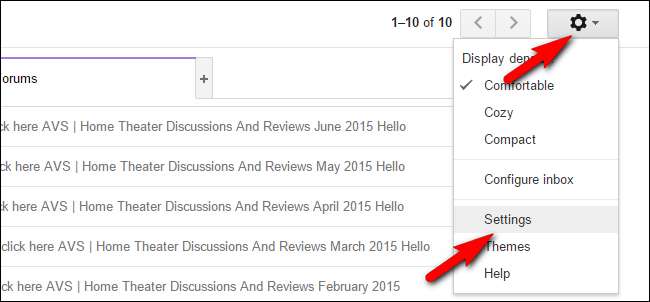
Ayarlar menüsü, ekranın sağ üst köşesindeki dişli çark simgesine dokunarak ve ardından açılır menüden "Ayarlar" öğesini seçerek bulunur.
Ayarlar menüsünde gezinin "Genel" sekmesini seçin ve "Göndermeyi Geri Al" alt bölümünü görene kadar aşağı kaydırın.
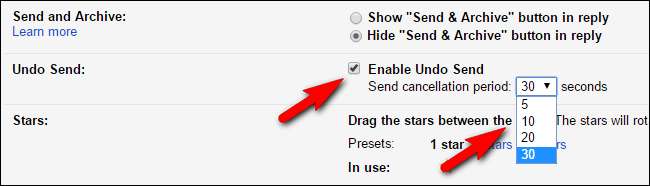
"Göndermeyi Geri Almayı Etkinleştir" i işaretleyin ve ardından iptal süresini seçin. Şu anda seçenekleriniz 5, 10, 20 ve 30 saniyedir. Başka türlü yapmanız gerekmedikçe, 30 saniyeyi seçmenizi öneririz, çünkü kendinize mümkün olan en büyük geri alma penceresini vermek her zaman idealdir.
Seçiminizi yaptıktan sonra, Ayarlar sayfasının en altına indiğinizden emin olun ve değişiklikleri hesabınıza uygulamak için "Değişiklikleri Kaydet" düğmesini tıklayın.
O nasıl çalışır?
Yeni özellik, bir tür sihirli geri çağırma protokolü sunarak e-postanın doğasını temelden değiştirmez. Aslında çok basit bir mekanizma: Gmail, e-postanızı göndermeyi X süreliğine geciktirir, böylece e-postayı göndermek istemediğinize karar verebileceğiniz bir pencereye sahip olursunuz.
Bu zaman aralığı geçtikten sonra, e-posta normal olarak gönderilir ve posta sunucunuzdan alıcının posta sunucusuna zaten aktarıldığı için geri alınamaz.

Özelliği etkinleştirdikten sonra bir sonraki e-posta gönderdiğinizde, "Mesajınız gönderildi" ifadesine bir ek görürsünüz. box: "Geri Al". Burada dikkat etmeniz gereken çok önemli bir uyarı var. Geri alma bağlantısının görüntülendiği sayfadan uzaklaşırsanız (Gmail veya daha büyük Google hesabınızda bile) bağlantı kaybolur (zamanlayıcıda ne kadar süre kaldığına bakılmaksızın). E-postayı gönderilen posta klasörünüzde açsanız bile basmanız gereken ek geri alma düğmesi / bağlantısı yoktur.
Belgeyi gerçekten eklemeyi unutup unutmadığınızı veya bir şeyi yanlış yazıp yazmadığınızı görmek için e-postayı okumak istiyorsanız, orijinal sekmenizdeki geri alma bağlantısını korumak için mesajı yeni bir sekmede açmanızı şiddetle tavsiye ederiz. Bunu yapmanın hızlı bir yolu, CTRL tuşunu basılı tutmak ve "Mesajı görüntüle" bağlantısını tıklamaktır.
Ayarlar menünüzdeki ufak bir uğraşla, iki saniye çok geç, patronunuza "İşte o geç TPS raporları!" Başlıklı e-postayı fark ettiğinizde, gönder düğmesi pişmanlığından sonsuza kadar kaçınabilirsiniz. aslında herhangi bir TPS raporu içermez.







